WhatsApp新功能加入「最愛」對話分類 助快速找尋重要訊息 附4步阻截陌生來電教學
2024-06-13 00:00 
WhatsApp新功能2024|WhatsApp在4月率先為用戶推出「對話列表篩選條件」功能,提供3個篩選選項,幫助用戶快捷找到訊息。近日,WhatsApp再度更新功能,推出第4個全新「最愛」分類,協助大家在眾多的訊息中,快速找尋重要訊息。
WhatsApp對話篩選功能新增「最愛」分類 避免遺漏重要訊息
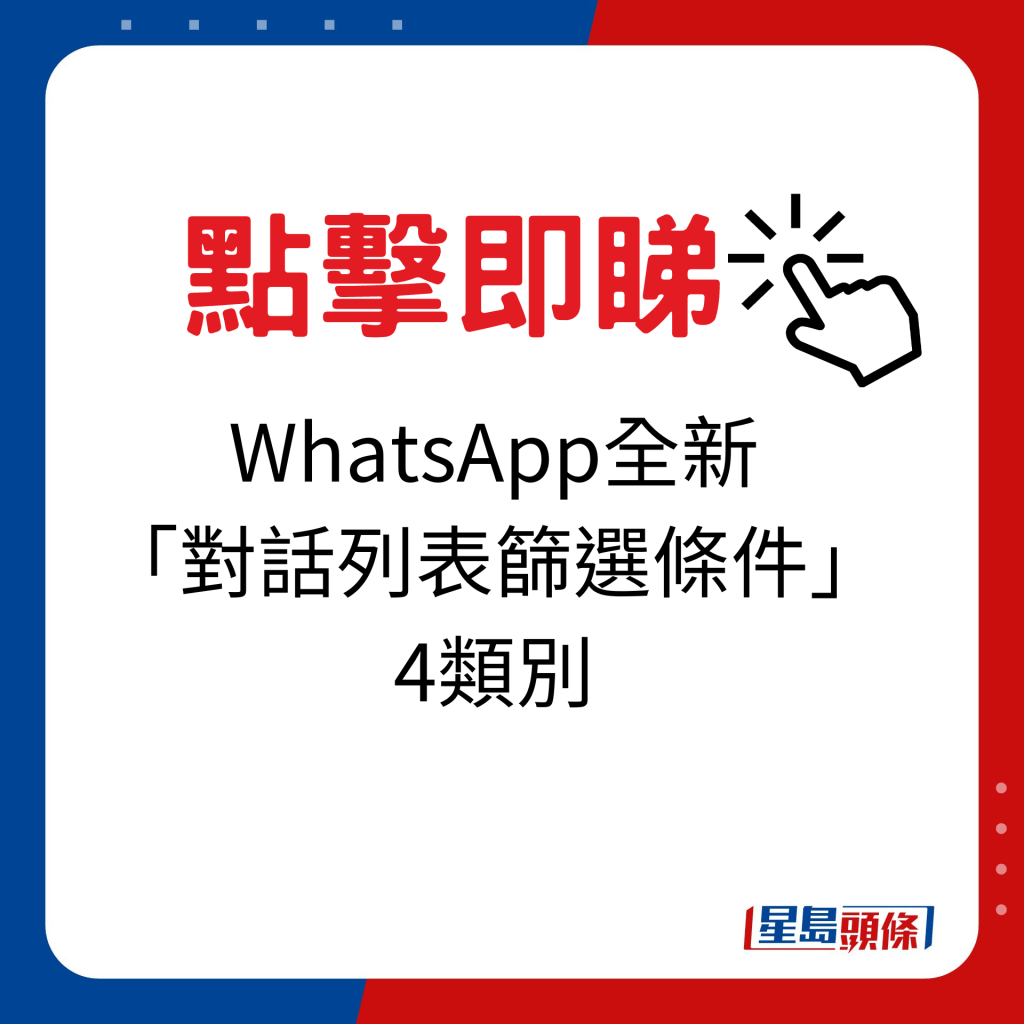


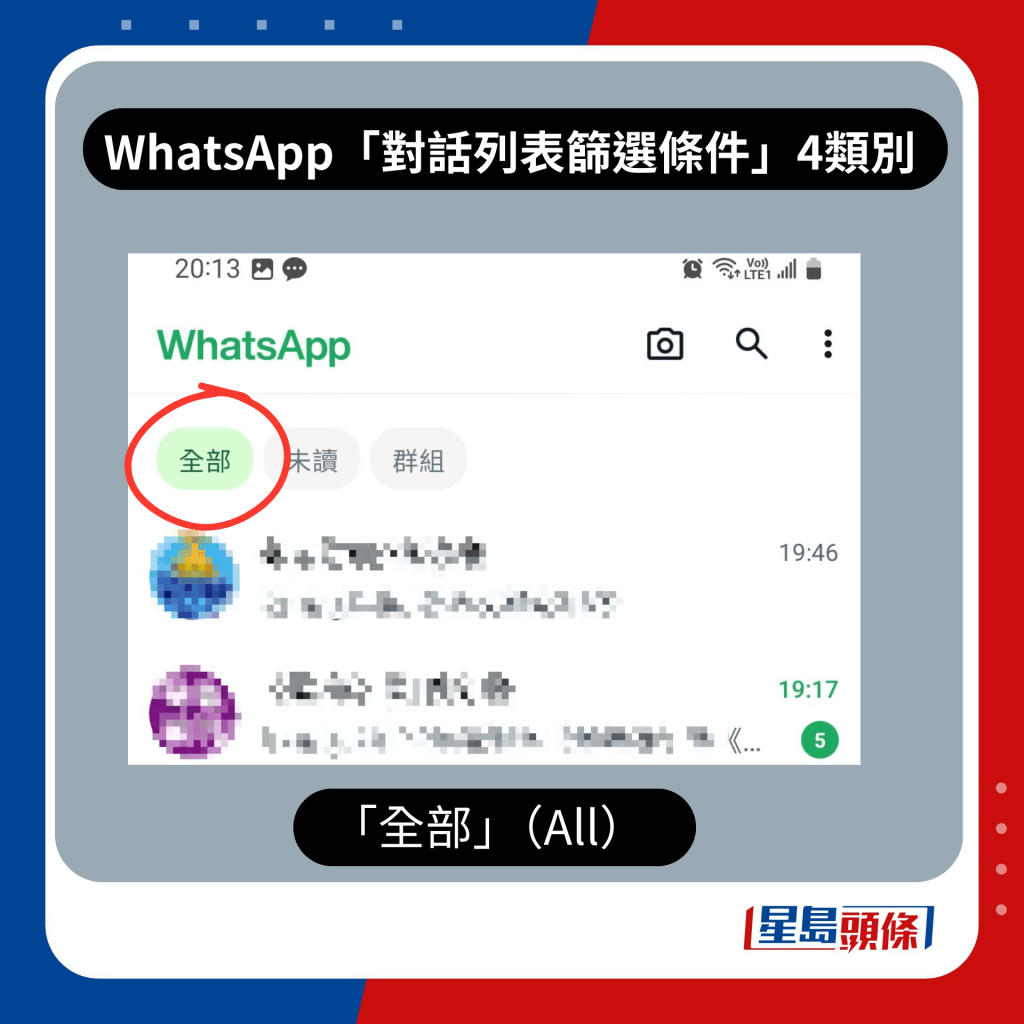
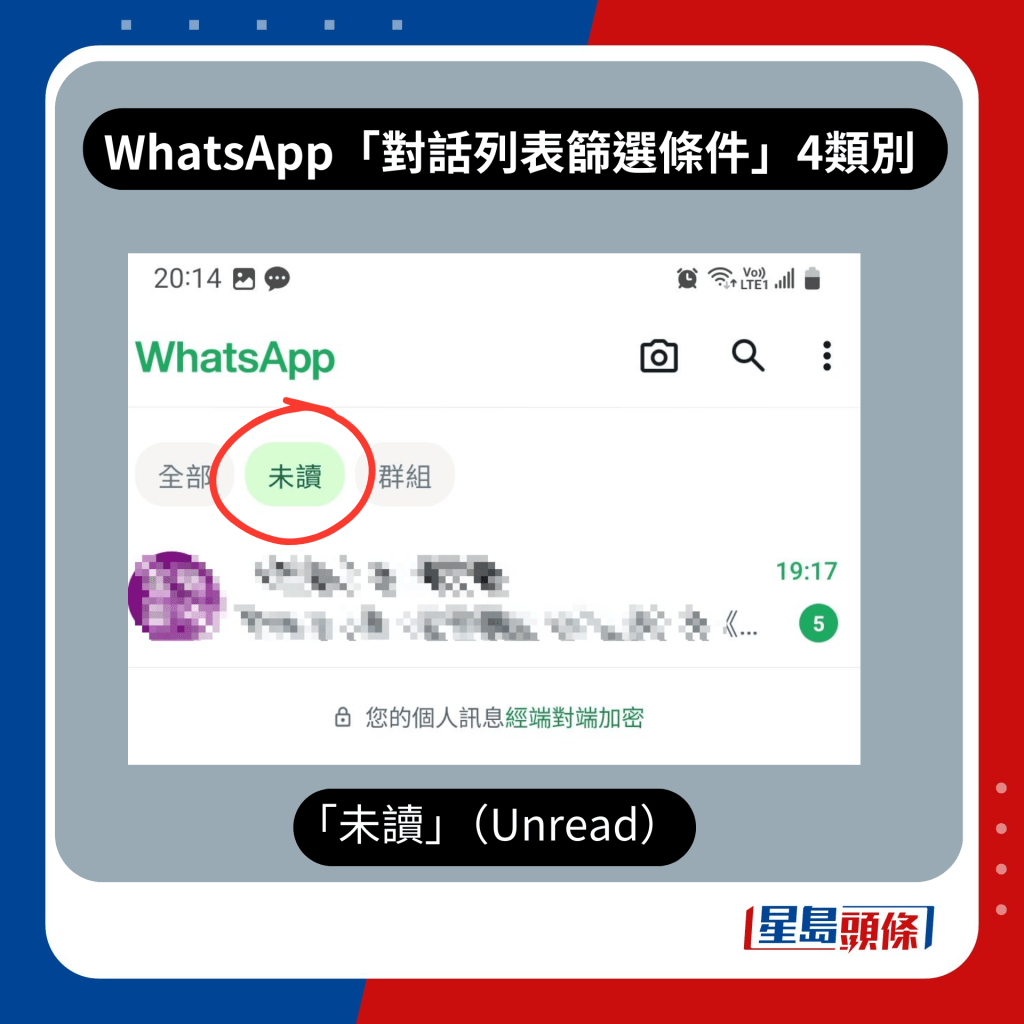
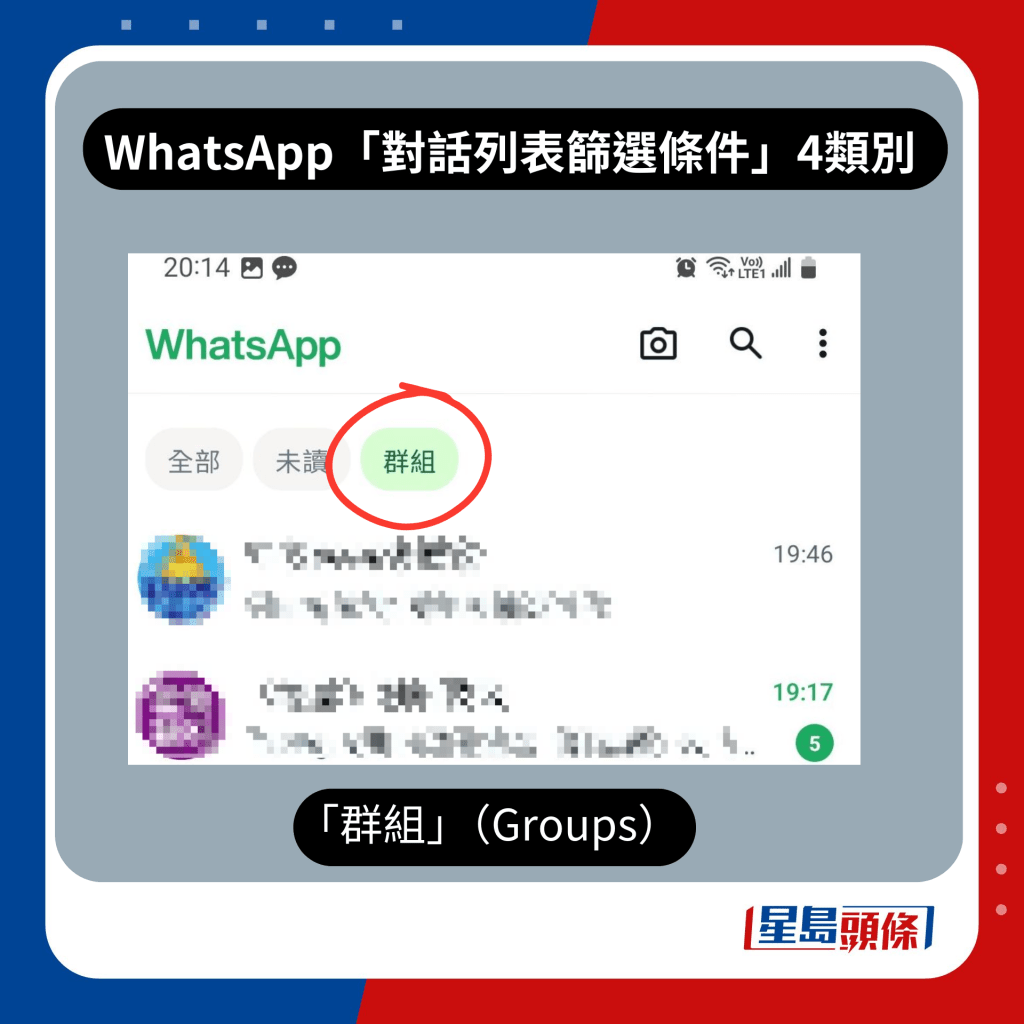
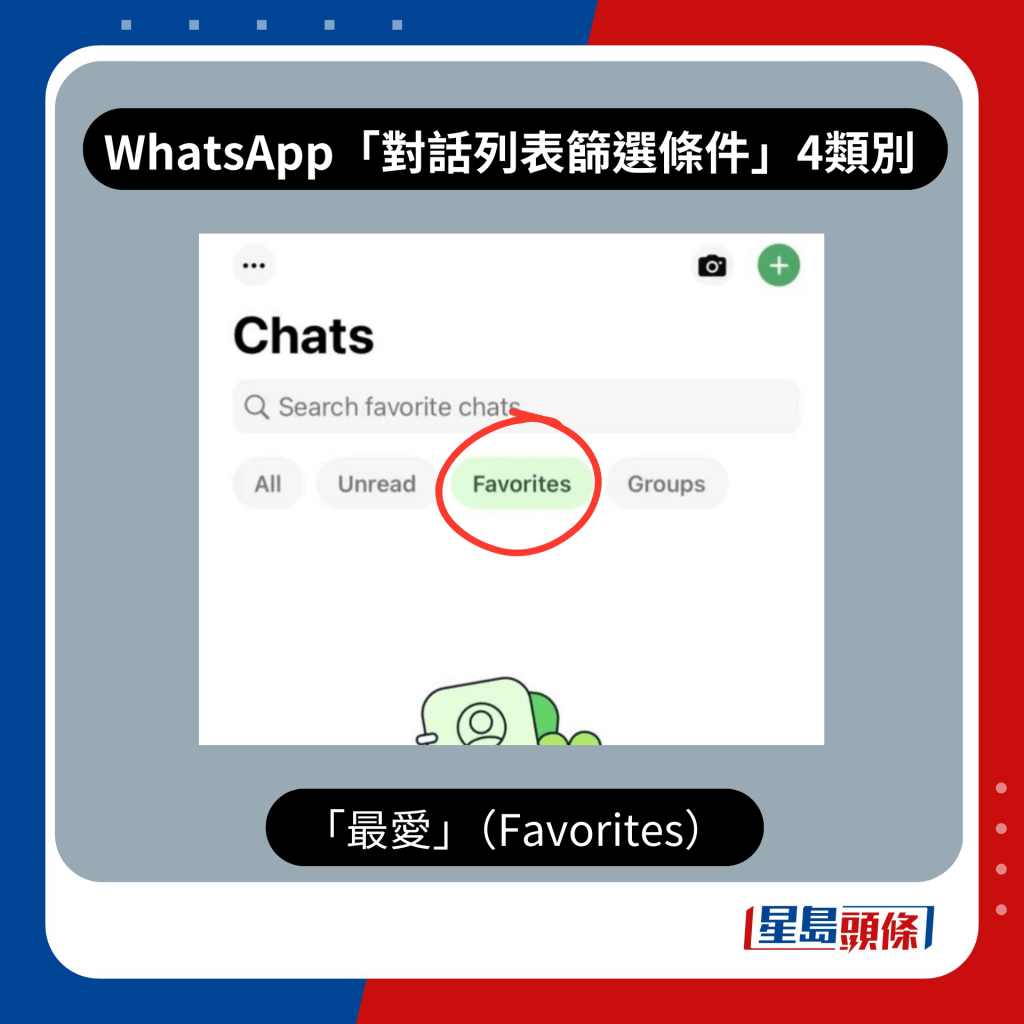
WhatsApp用戶若有留意,近日打開WhatsApp時,主頁面頂部已備有3項「對話列表篩選條件」功能,分別是「全部」(All)、「未讀」(Unread)、「群組」(Groups),正是WhatsApp官方於今年4月推出的全新功能,通過一個按鍵即能輕鬆切換,協助用戶能將不同的訊息類型,包括群組訊息以及未讀的訊息快速篩選出來。近日,WhatsApp 官方再推出第4個全新的「最愛」(Favorites)分類,用戶可將常用或重要的人物或群組加入其中,即可避免將重要的訊息遺漏,也能更快速將其尋找出來。唯須留意這「最愛」分類暫只限WhatsApp iOS版本24.11.85的用戶使用,其餘用戶預計將於數周內陸續開通。
WhatsApp兩大防騙阻陌生來電設定教學
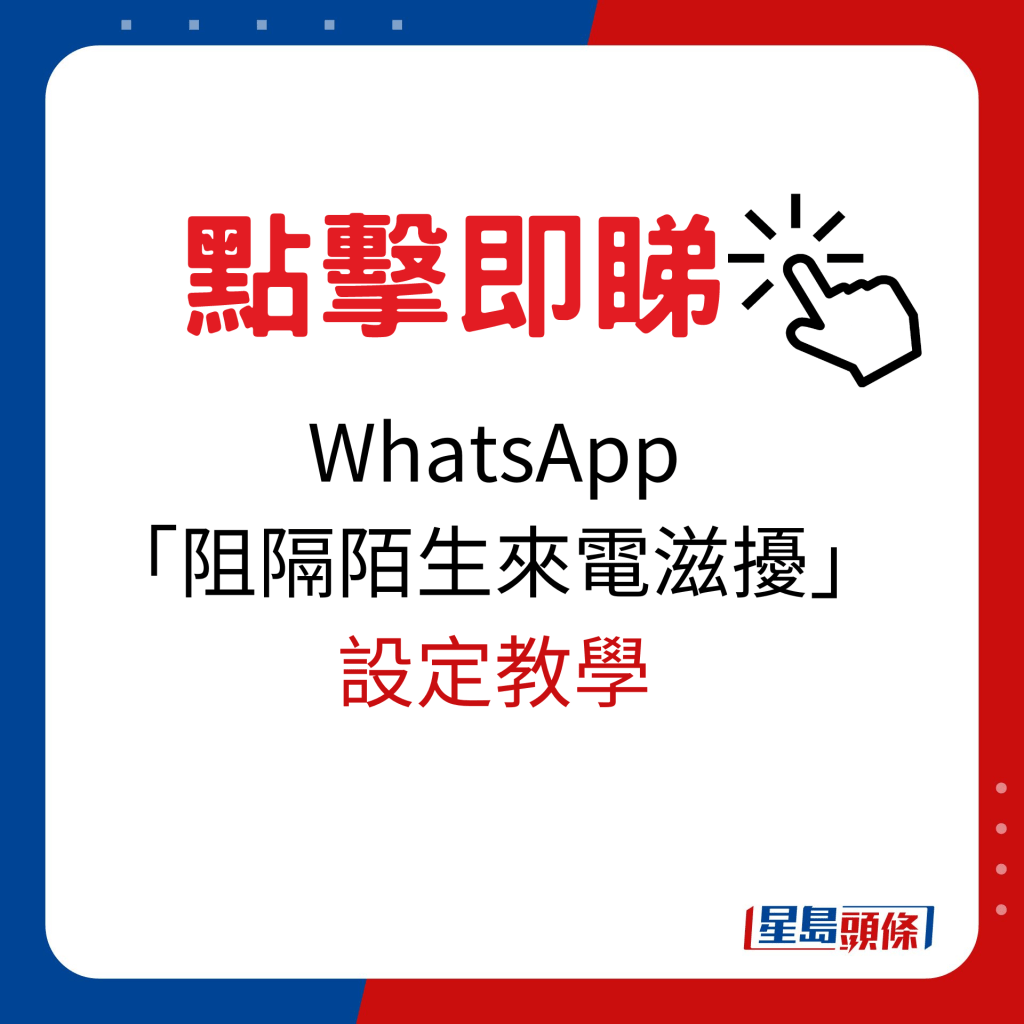
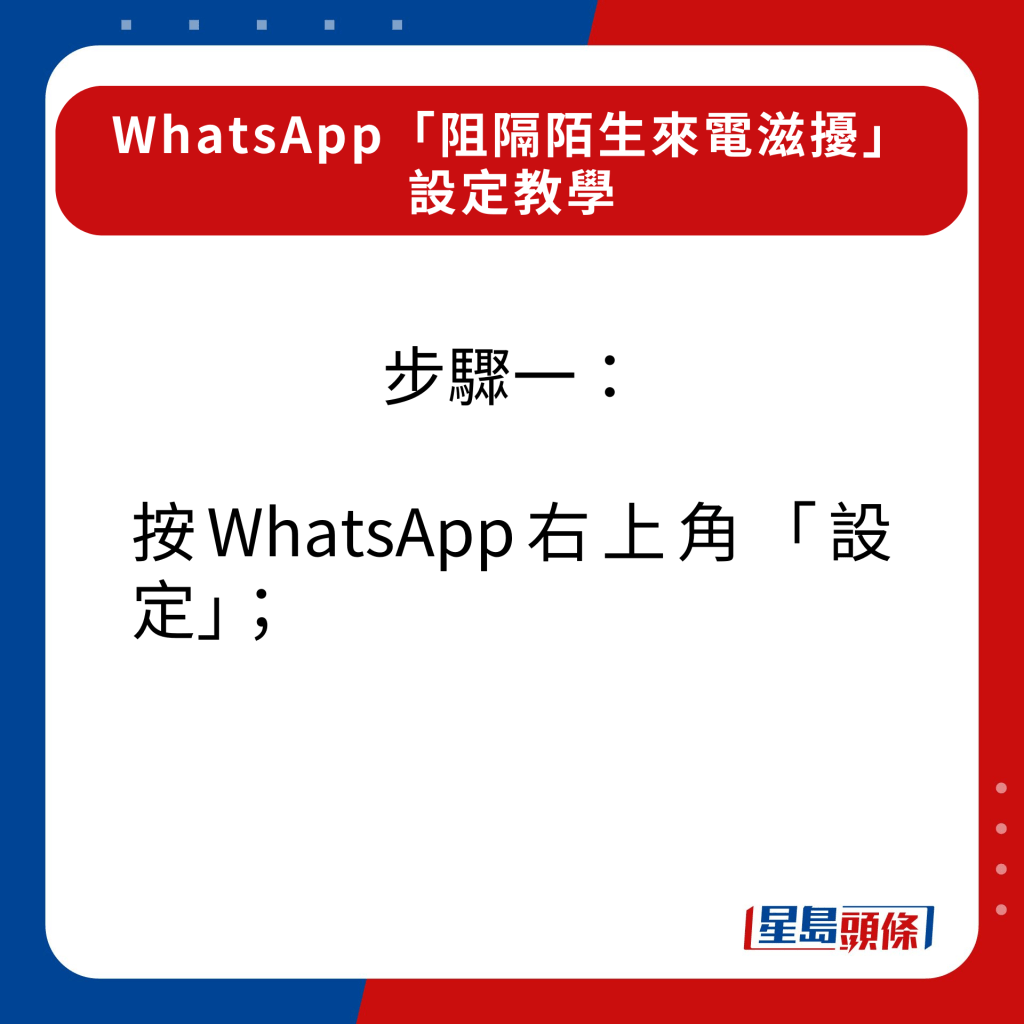
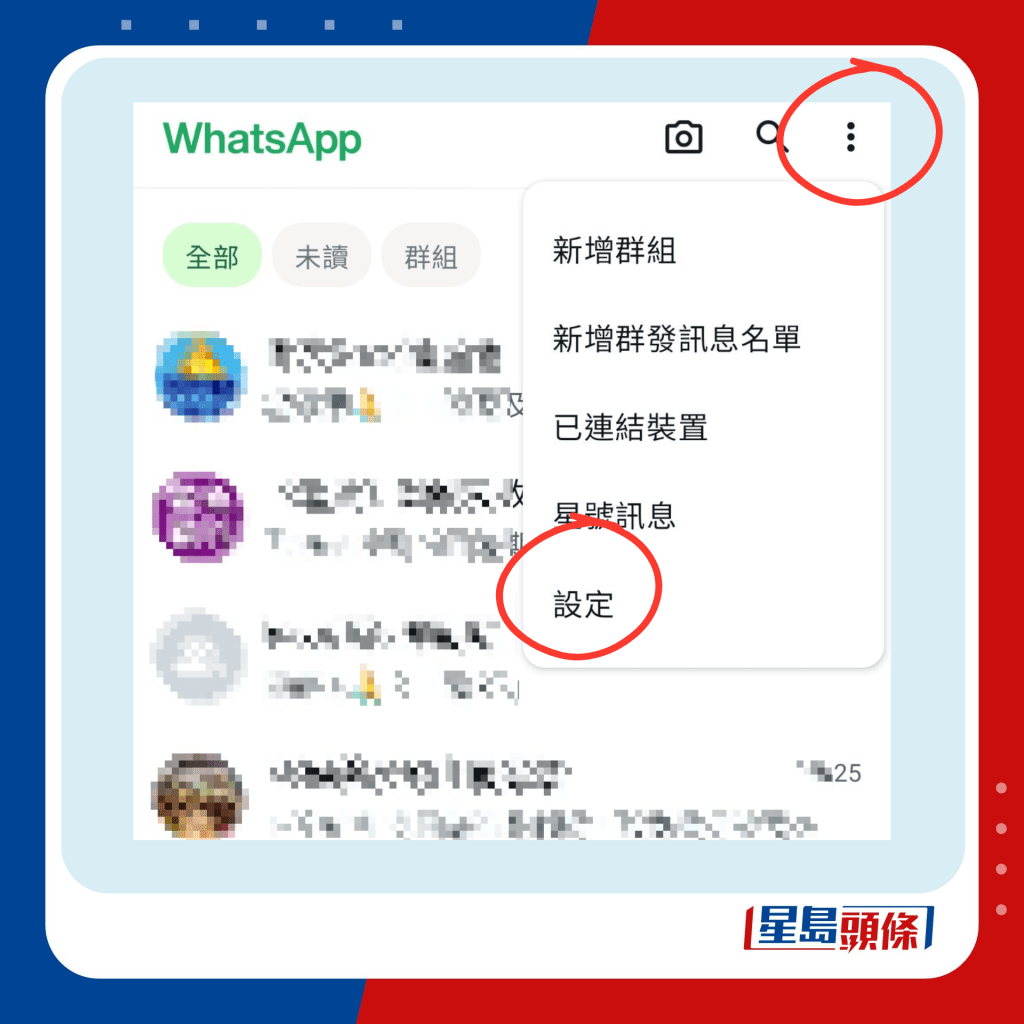
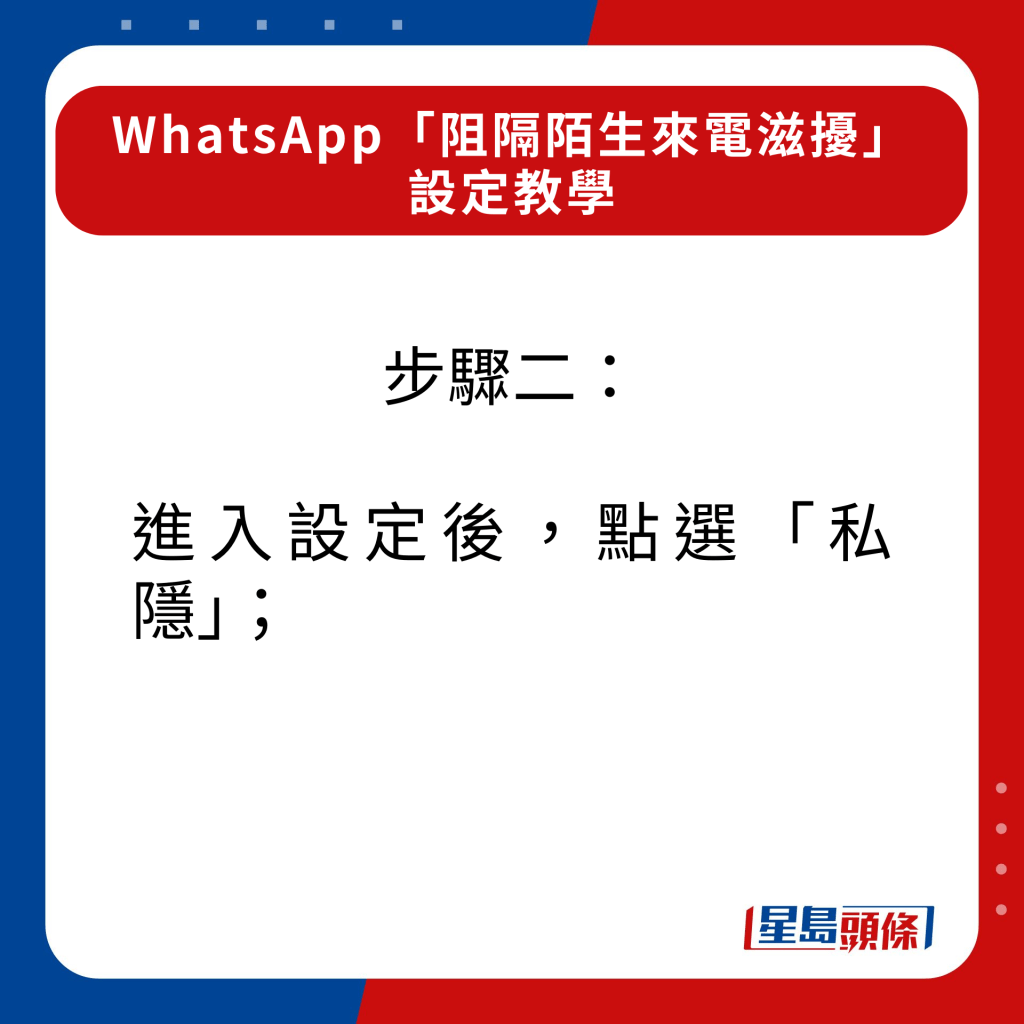
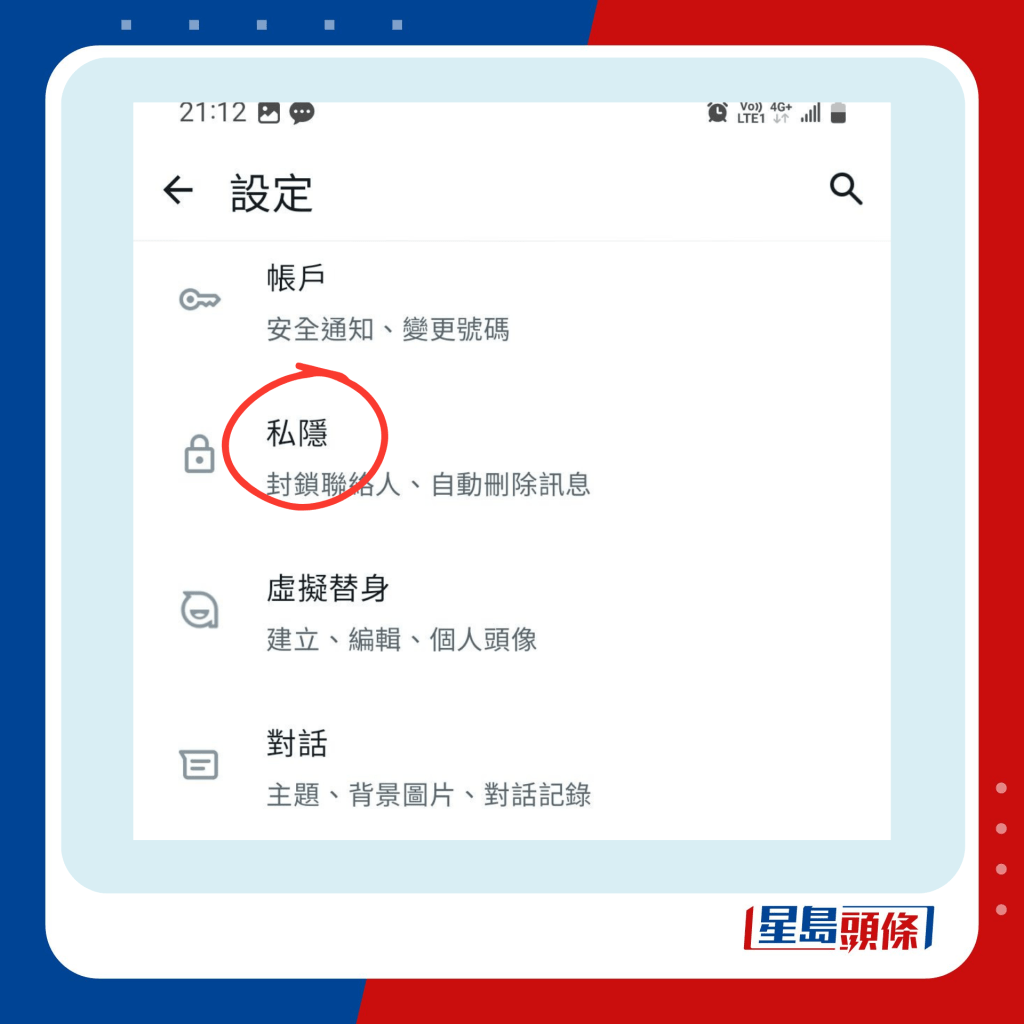

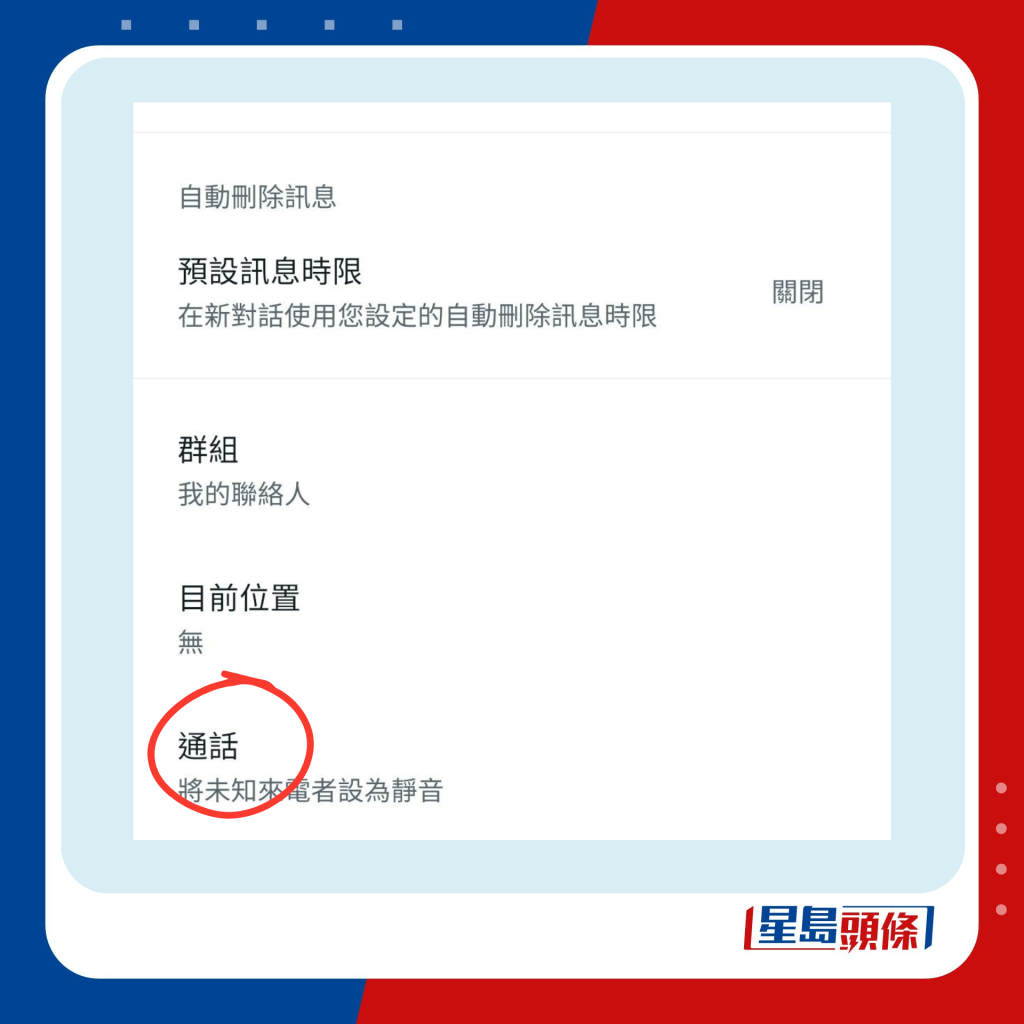


事實上WhatsApp還備有多項不同的功能,如為應付近年日益嚴重的電話騙案及陌生來電滋擾等,用戶亦可透過簡單的設定,將其一一阻隔,以達到自我保護功效。即來看看以下簡單的WhatsApp安全設定。
WhatsApp「阻隔陌生來電滋擾」設定教學
- 步驟一:按WhatsApp右上角「設定」;
- 步驟二:進入設定後,點選「私隱」;
- 步驟三:點選「通話」;
- 步驟四:啟動「將未知來電選者設為靜音」,完成。
WhatsApp在通話中保護IP地址設定教學
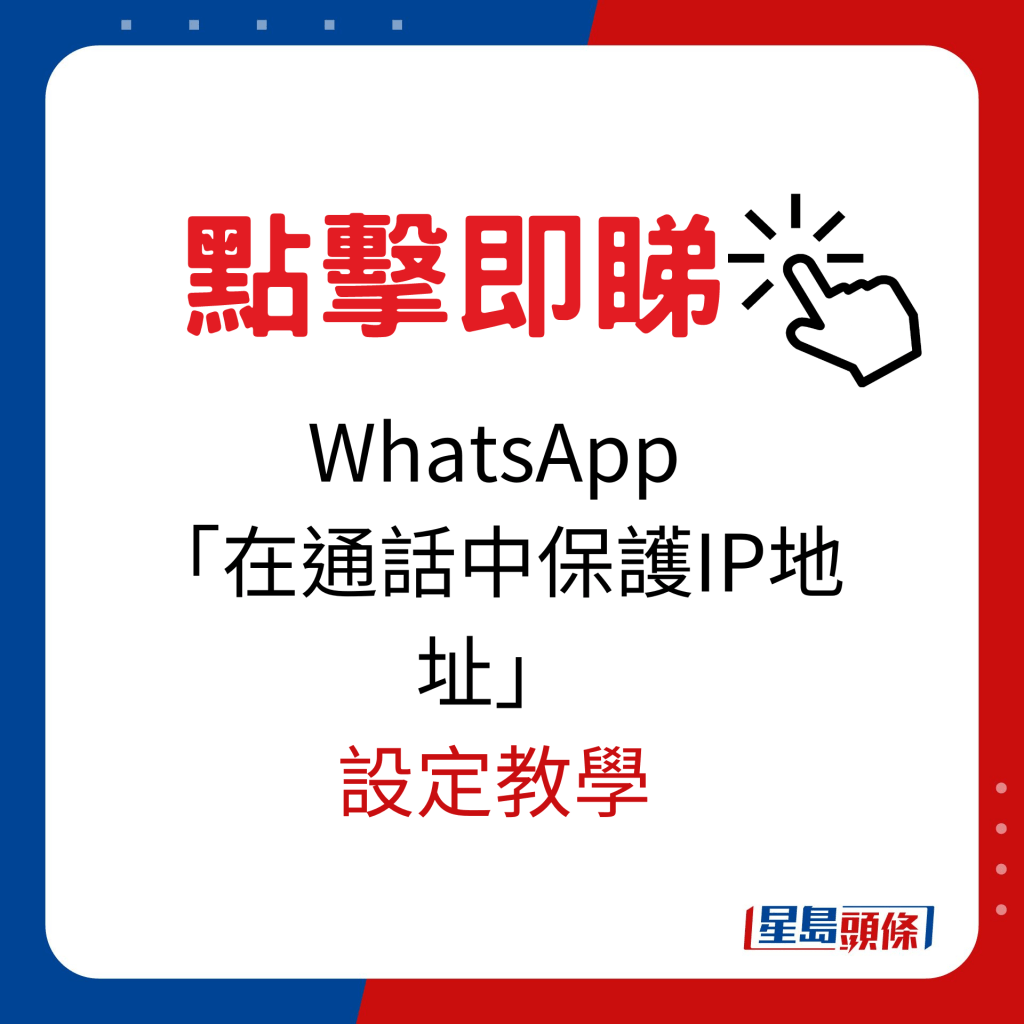

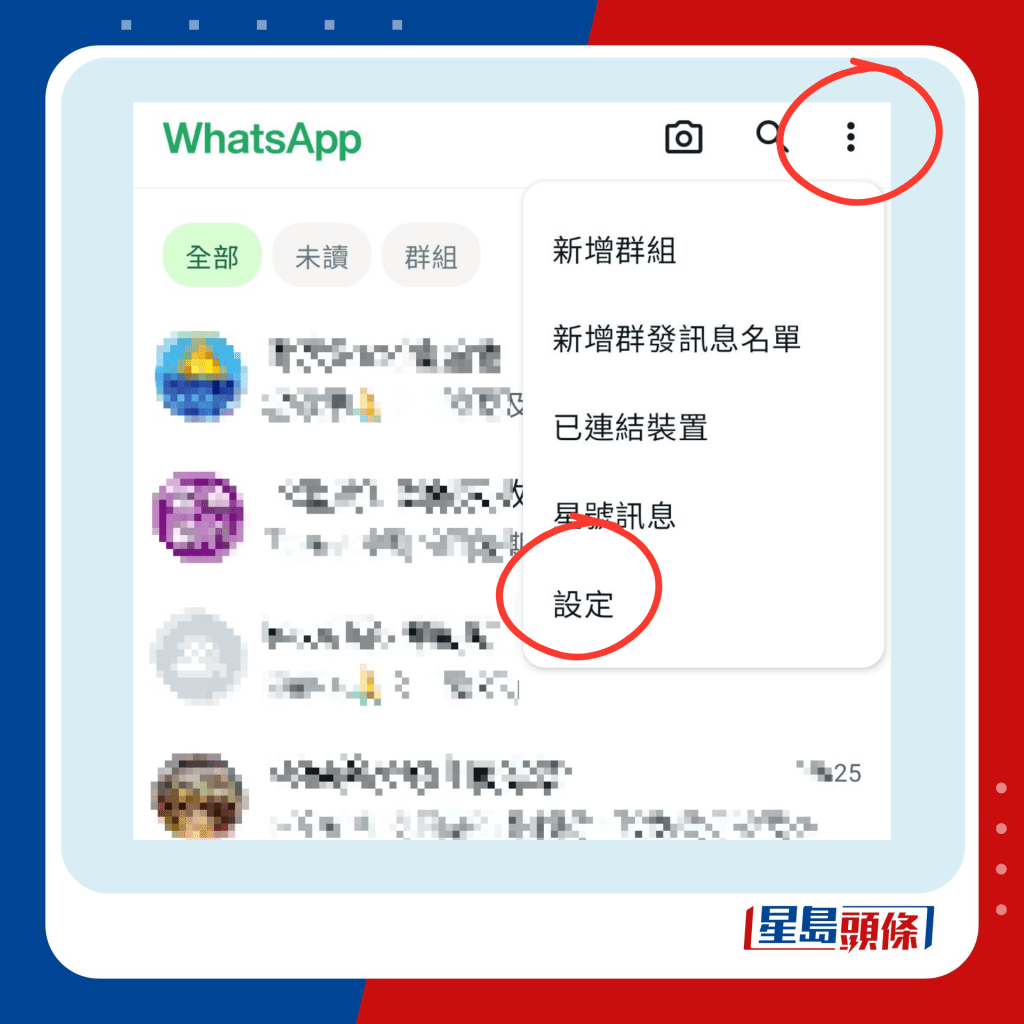

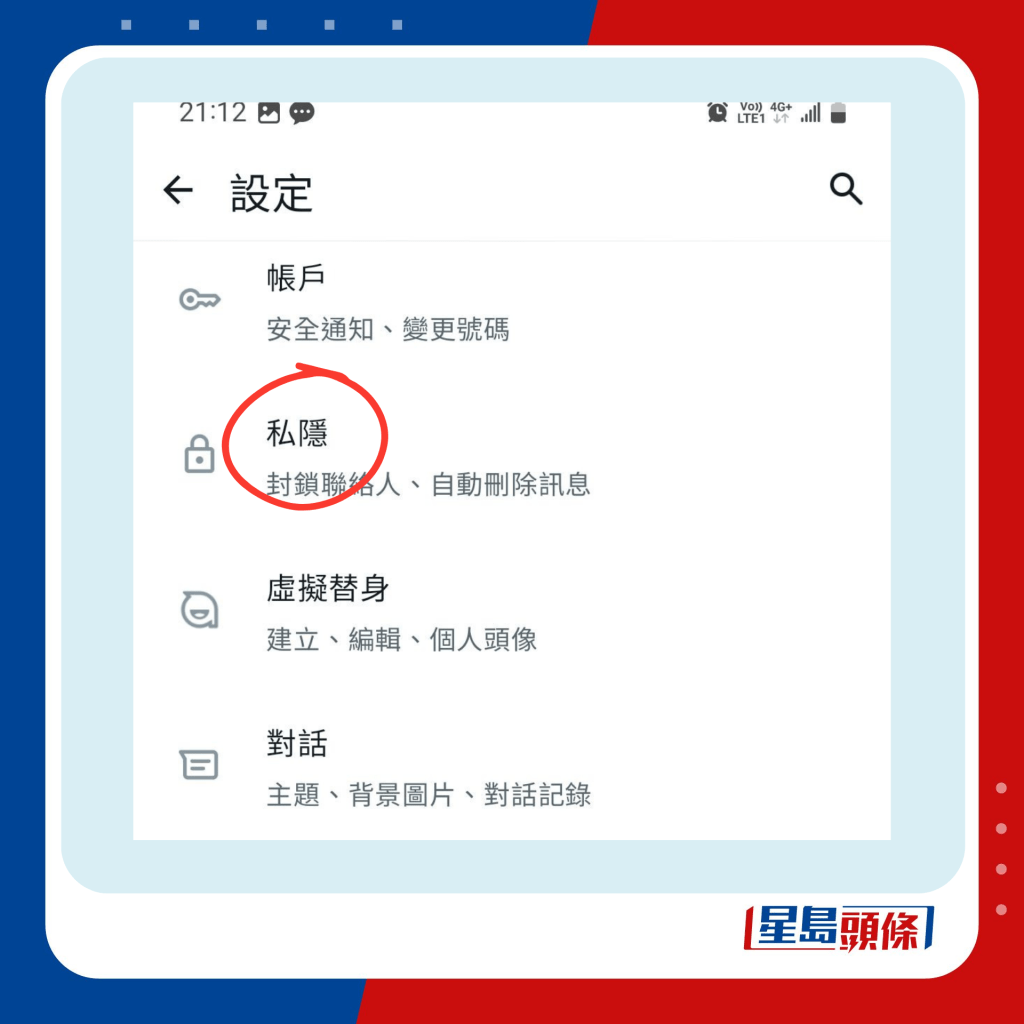
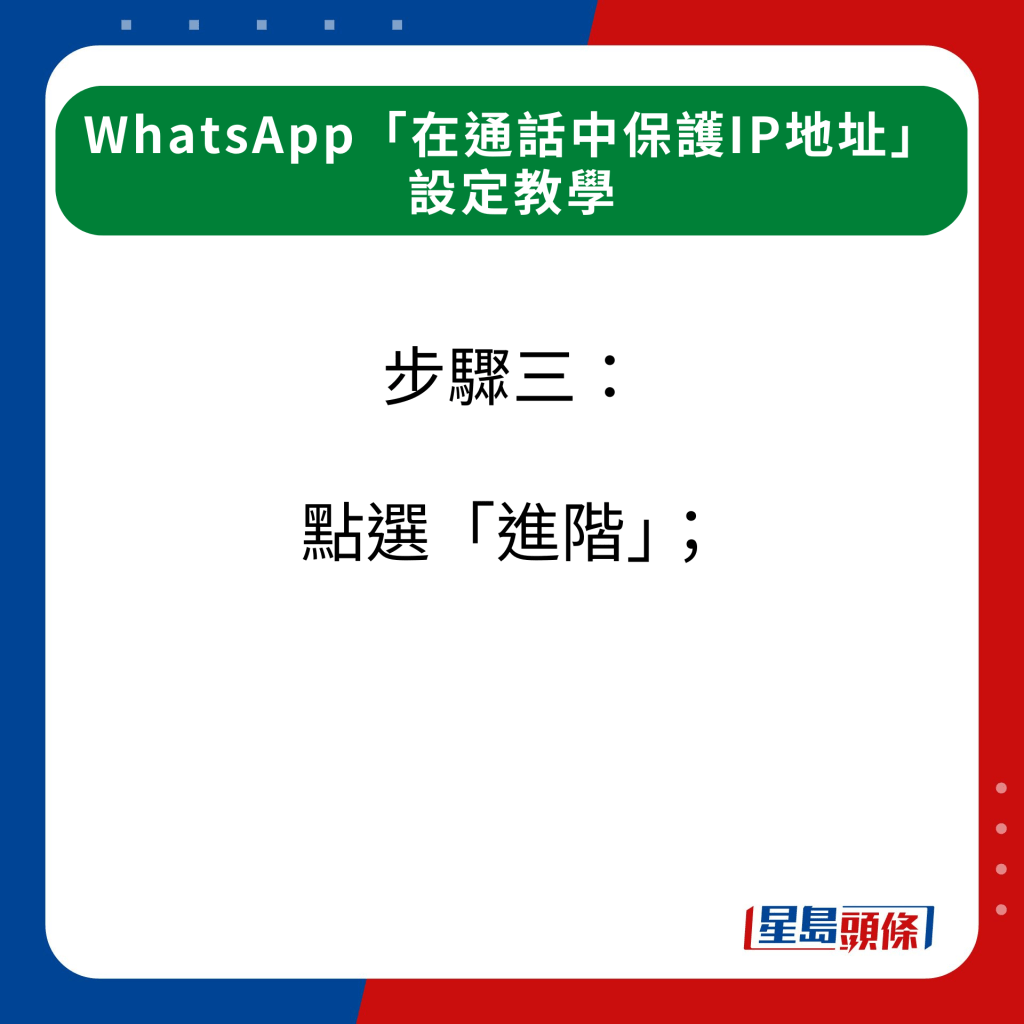
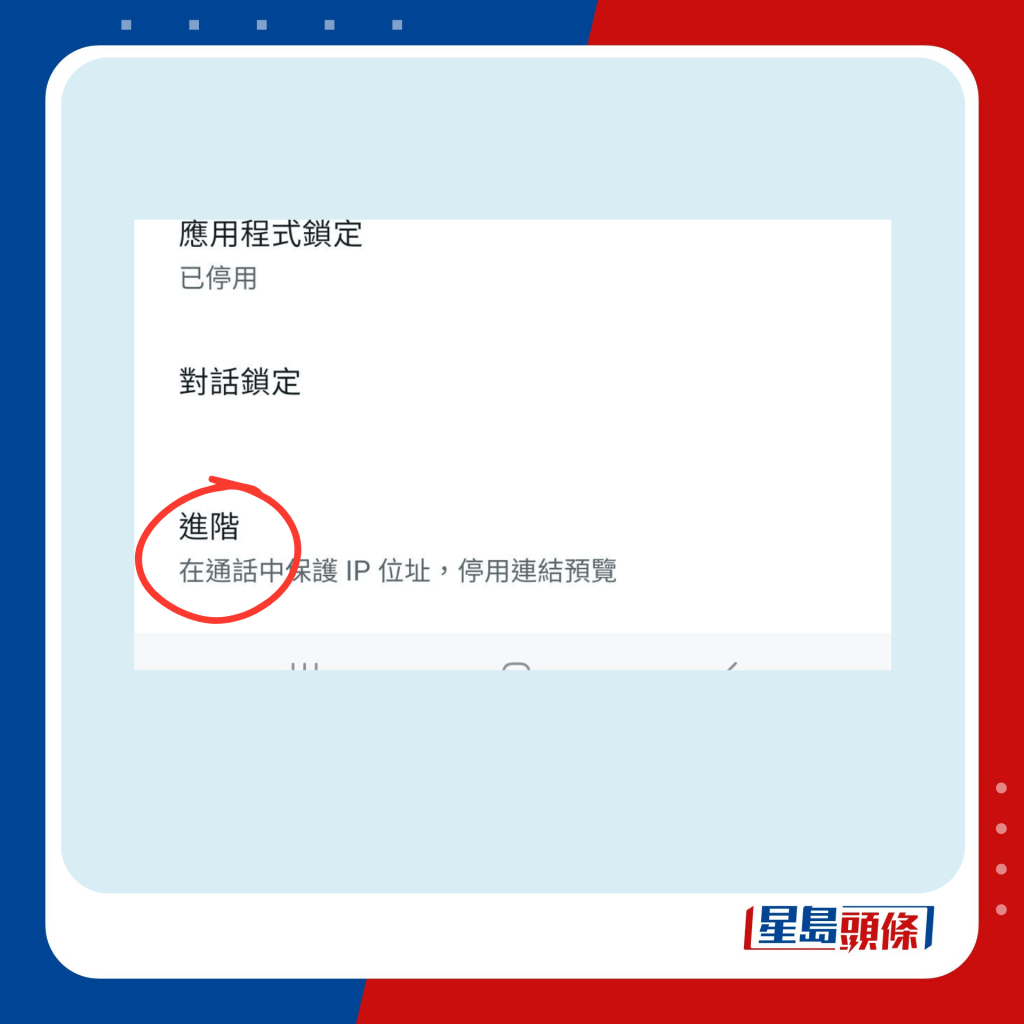

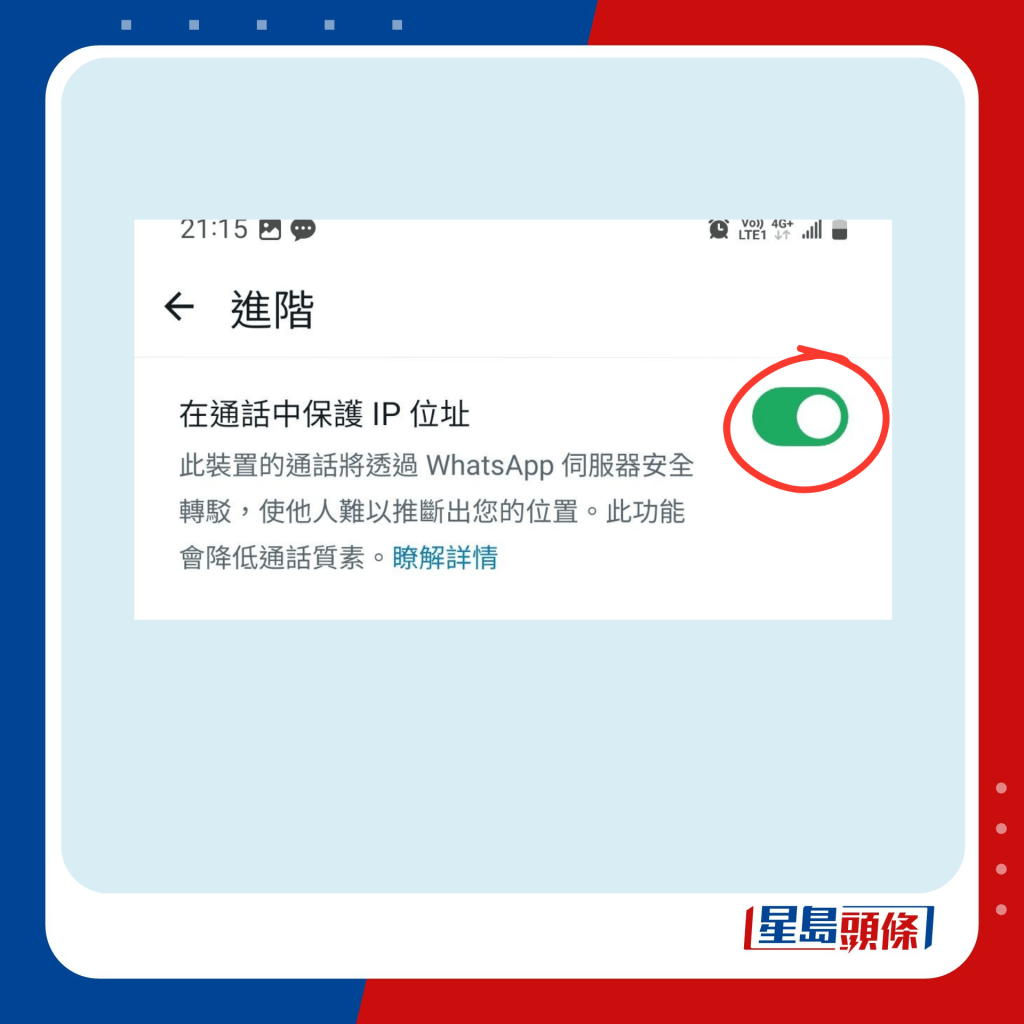
- 步驟一:按WhatsApp右上角「設定」;
- 步驟二:進入設定後,點選「私隱」;
- 步驟三:點選「進階」;
- 步驟四:啟動「在通話中保護IP地址」,完成。
延伸閱讀:WhatsApp新功能!按日期快速尋找對話紀錄5步完成 附12大WhatsApp實用功能整合
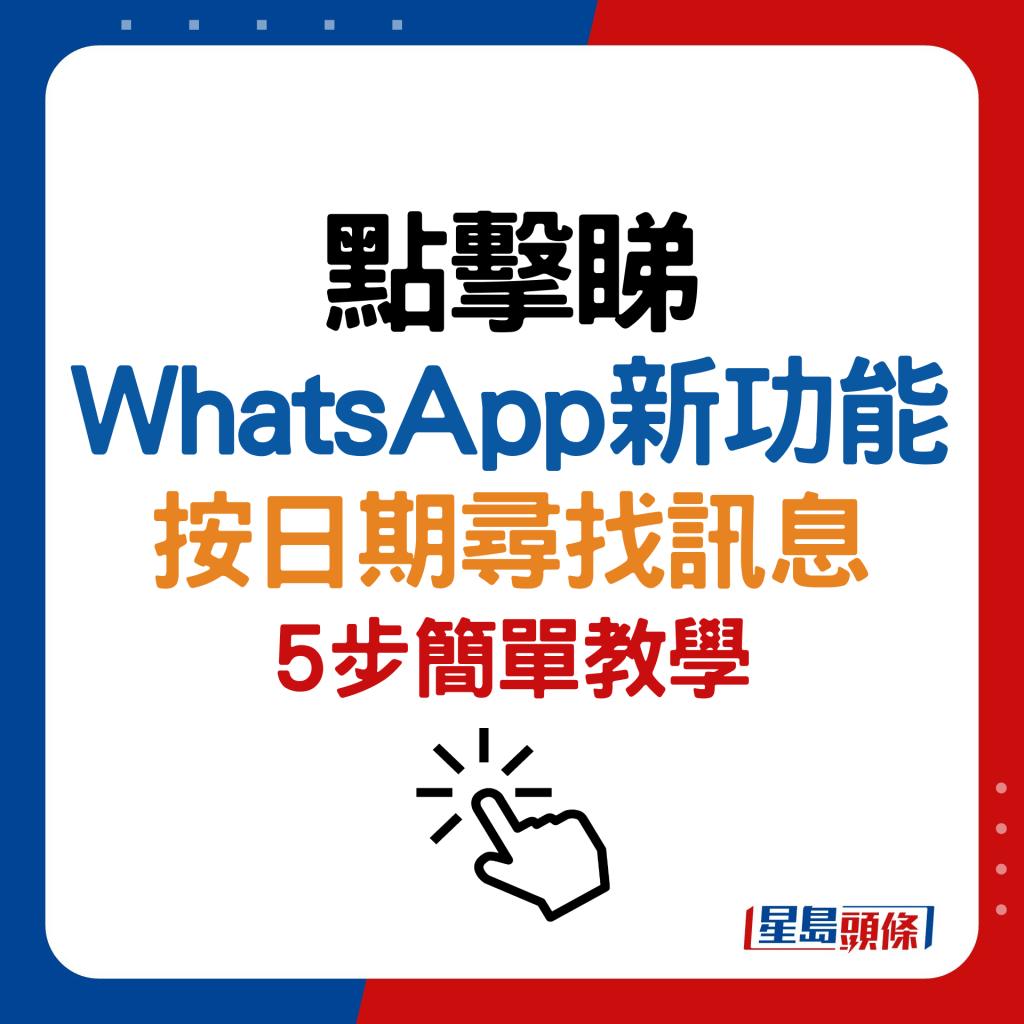
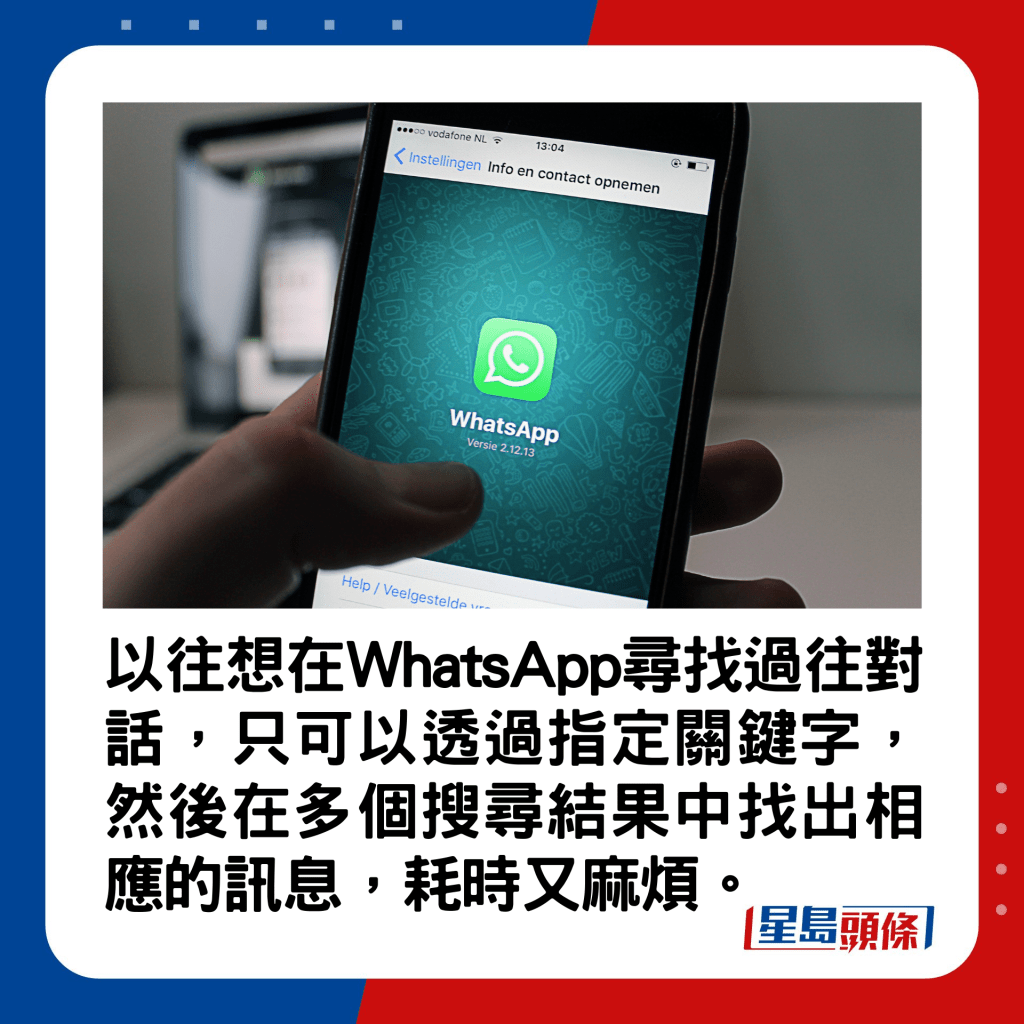
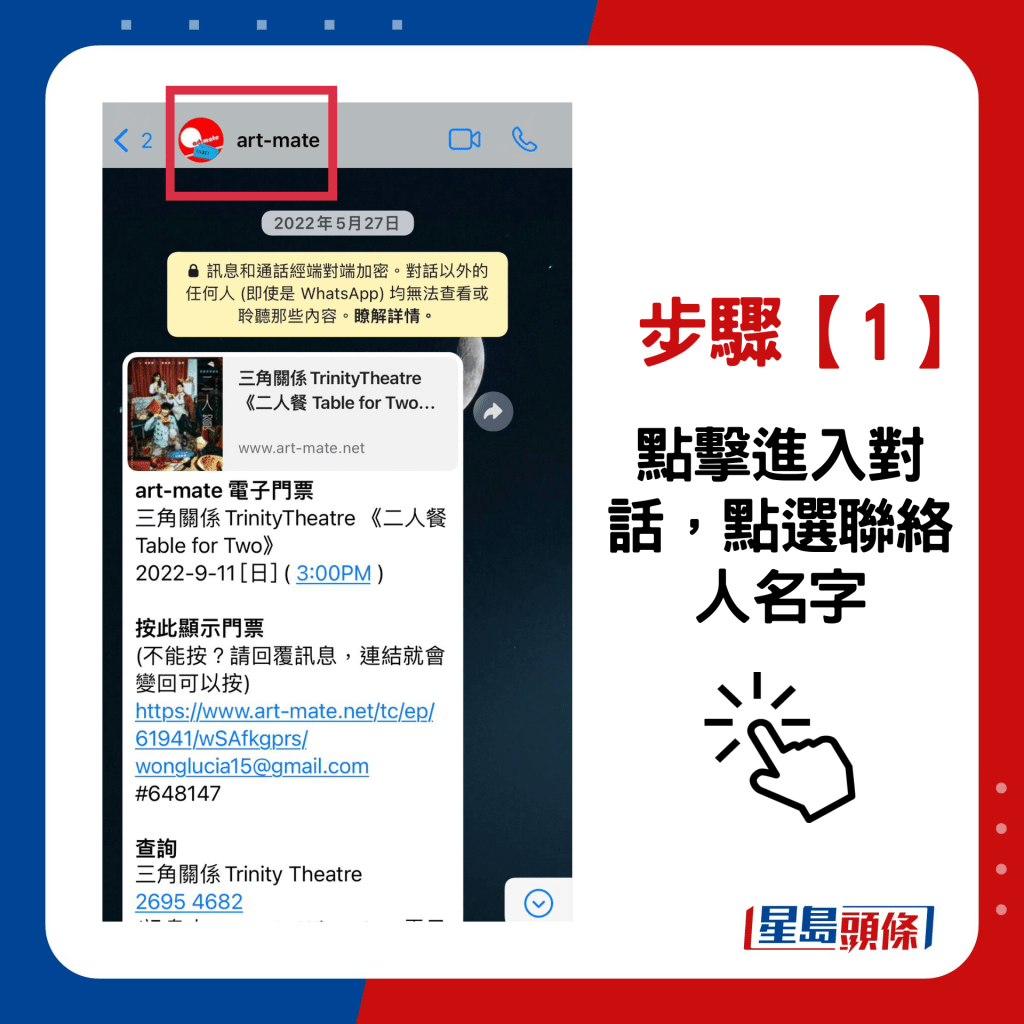
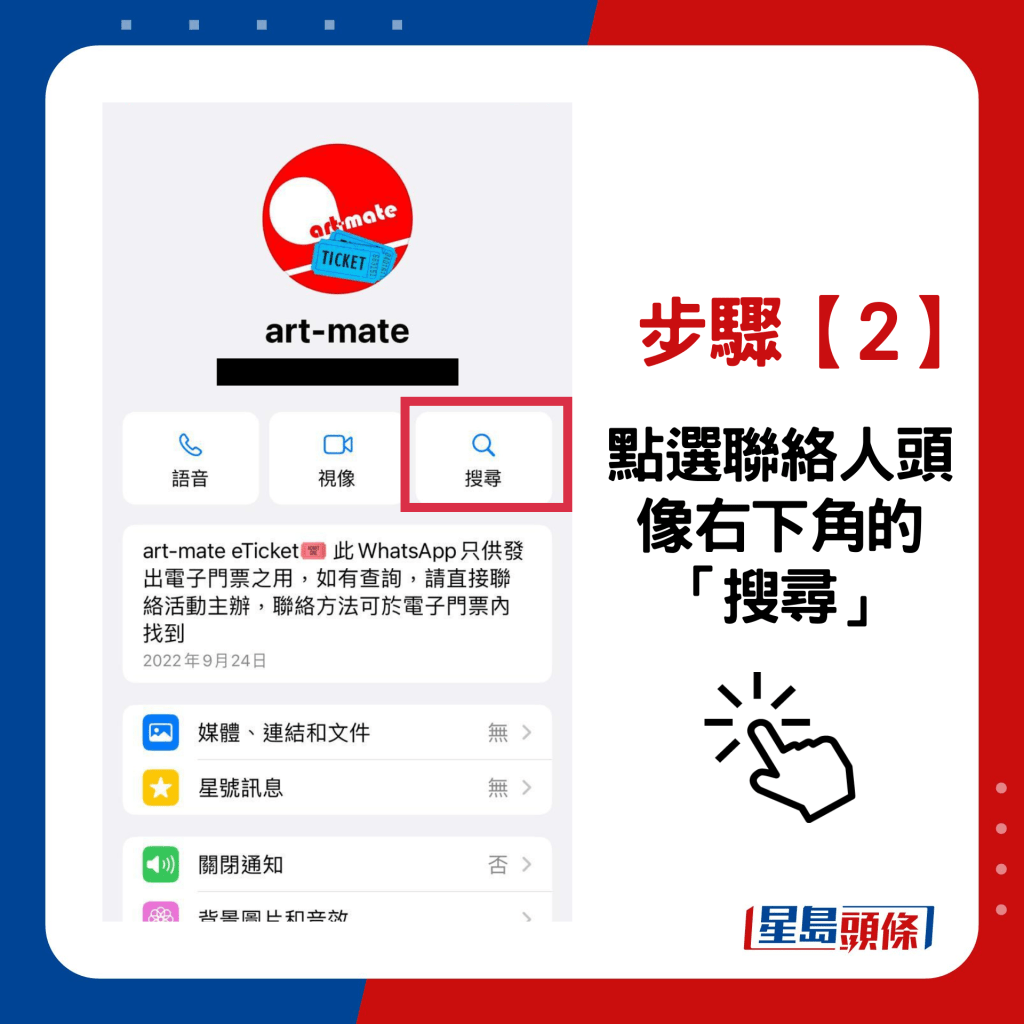
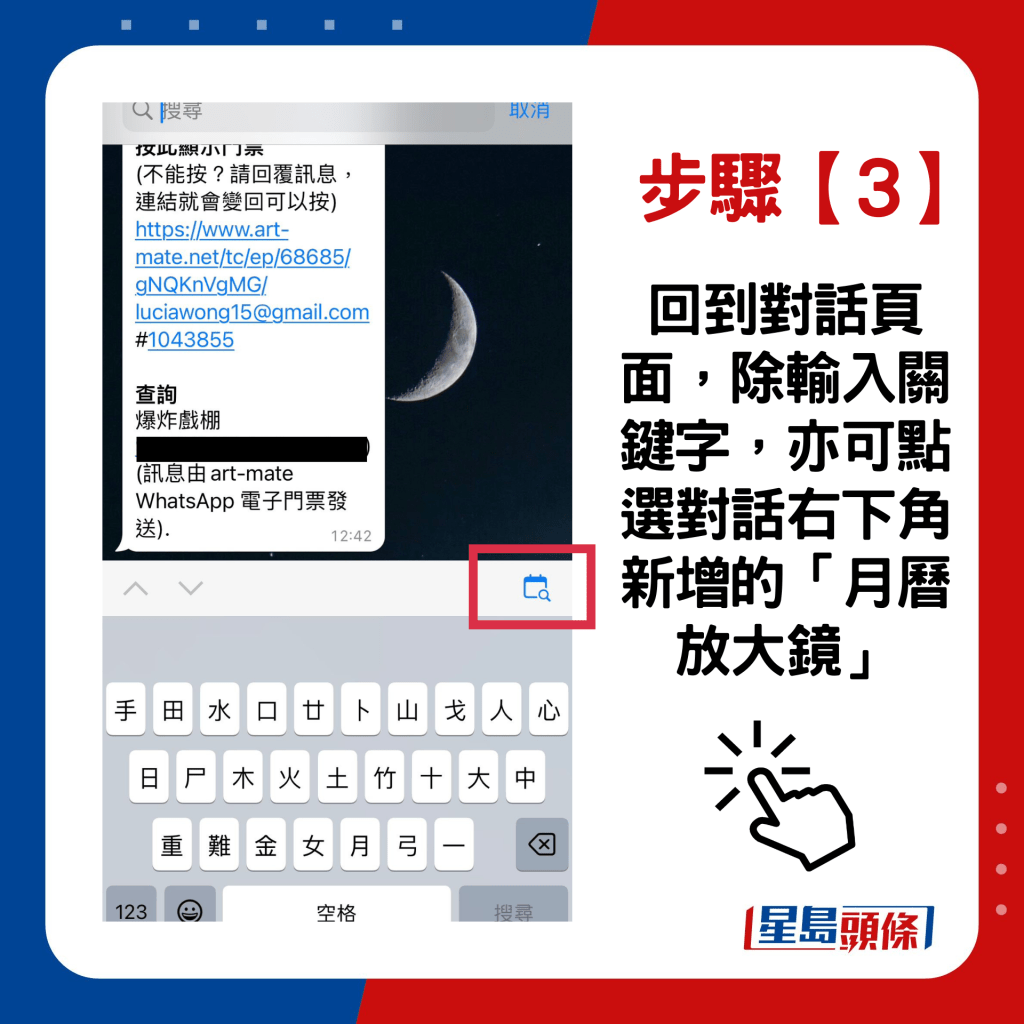
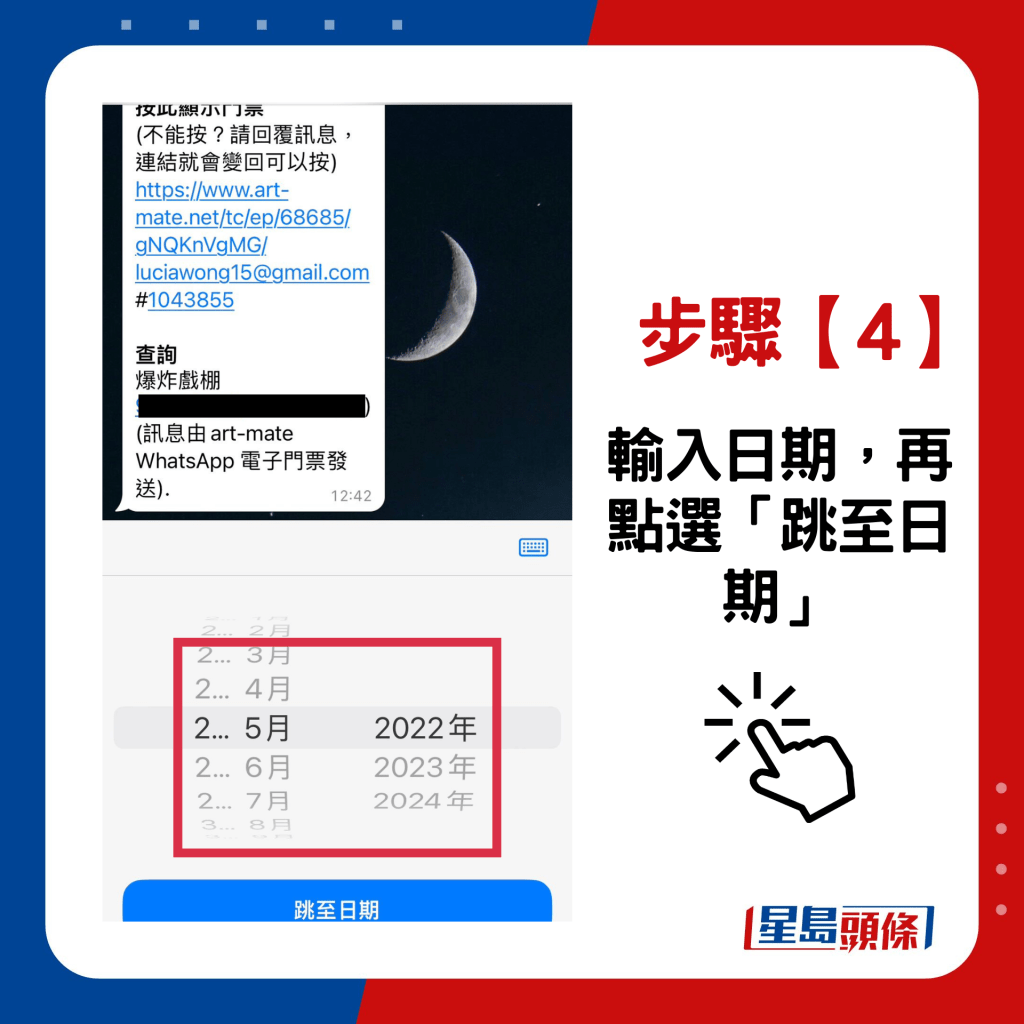
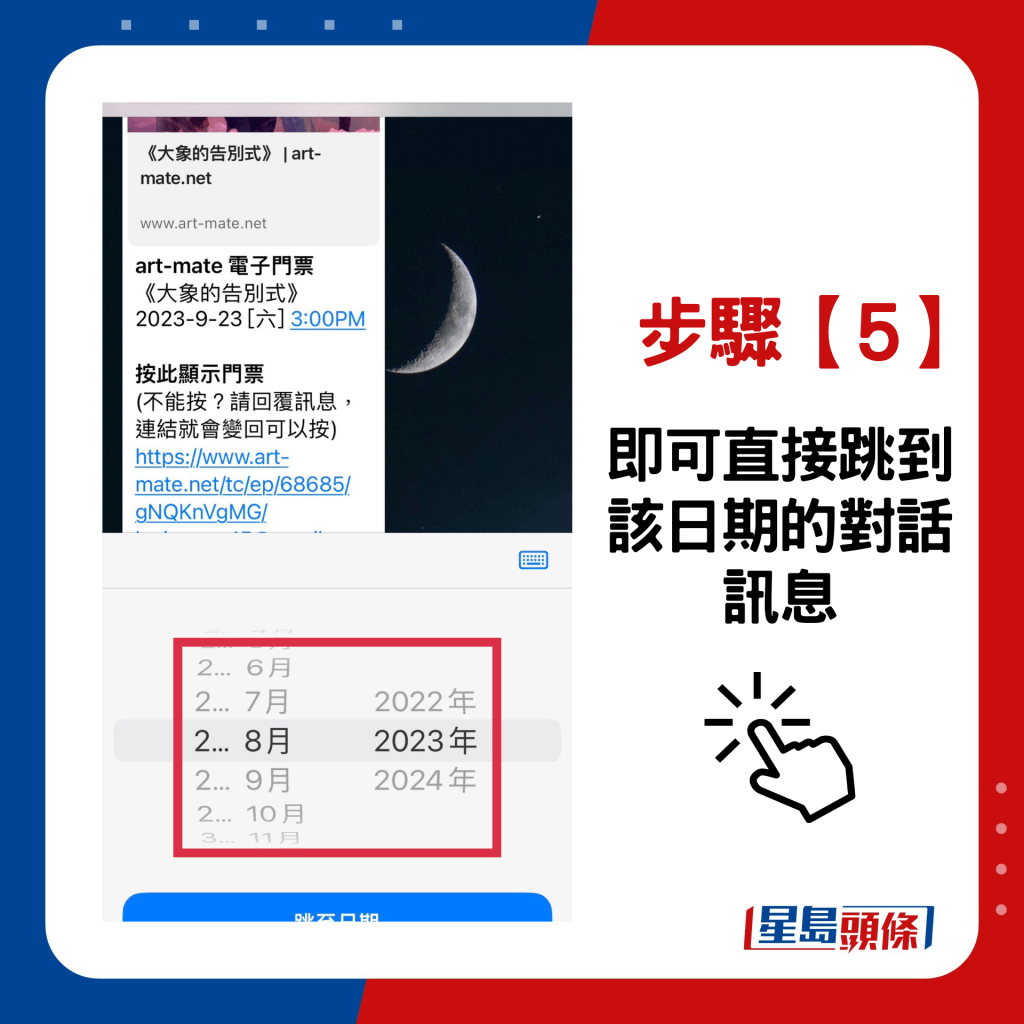
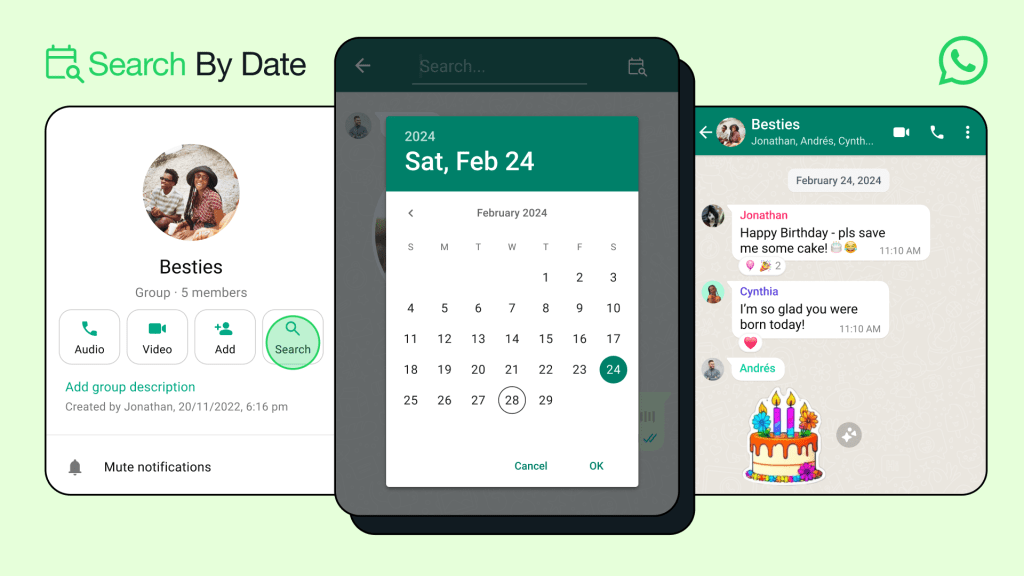



-----
緊貼最新最快新聞資訊,請立即下載星島頭條App:https://bit.ly/3Q29Vow
由即日起至6月20日,只要參加「市民對特區政府滿意度調查」問卷,即有機會贏取Panasonic護髮風筒、Casetify充電器、大家樂$50餐飲券等豐富禮品。即點擊https://bit.ly/4csd4qL





最新回應